wikiHow est un wiki, ce qui veut dire que de nombreux articles sont rédigés par plusieurs auteurs(es). Pour créer cet article, des auteur.e.s volontaires ont participé à l'édition et à l'amélioration.
Cet article a été consulté 5 919 fois.
Avez-vous constaté que la consommation de vos données Internet est plus élevée que d'habitude ? Les mises à jour de Windows sont peut-être à la base de cette forte consommation. Windows Update est un service développé par Microsoft qui assure la mise à jour régulière des composants du système d'exploitation Windows [1] . Vous pouvez bloquer ces mises à jour afin de réduire votre consommation de données. Apprenez dès aujourd'hui à désactiver Windows Update pour profiter de votre connexion Internet.
Étapes
-
1
-
2Tapez windows update. Cette action lancera une recherche.
-
3Choisissez le résultat correspondant. Vous trouverez cela en haut du menu Démarrer.
-
4Ouvrez les paramètres de Windows Update. Cliquez sur Modifier les paramètres à la partie supérieure gauche de la fenêtre.
-
5Cliquez sur le menu déroulant de la section Mises à jour importantes. Dans cette liste, vous trouverez ces différentes options qui vous permettront de gérer les mises à jour de Windows [2] .
- Installer les mises à jour automatiquement (recommandé) : le fait de sélectionner cette option rendra automatique tout le processus de téléchargement et d'installation des mises à jour. Cette fonctionnalité est uniquement recommandée dans la mesure où vous disposez d'une connexion Internet haut débit ou illimitée. Les mises à jour de Windows sont constituées de lourds fichiers et leur téléchargement normal peut entrainer une forte consommation de données.
- Télécharger les mises à jour, mais me laisser choisir s'il convient de les installer : cette option est préférable si vous avez une bonne connexion Internet, mais ne disposez pas d'un espace suffisant sur votre disque dur. Windows téléchargera les mises à jour et vous invitera à choisir celles que vous voulez installer et celles à rejeter.
- Télécharger les mises à jour, mais me laisser choisir s'il convient de les télécharger et de les installer : lorsque vous choisissez cette option, vous donnez la possibilité à Windows de rechercher les mises à jour disponibles, mais il ne peut les télécharger et les installer après que vous avez choisi celles que vous voulez installer.
- Ne jamais rechercher des mises à jour (non recommandé) : le fait de choisir cette option empêchera Windows de rechercher, télécharger ou d'installer des mises à jour. De toute façon, si vous optez pour cette fonctionnalité, cela n'entrainera aucun dysfonctionnement du système.
-
6Désactivez Windows Update. Pour ce faire, sélectionnez Ne jamais rechercher des mises à jour (non recommandé) en bas du menu déroulant.
-
7Enregistrez vos modifications. Cliquez sur le bouton gris OK qui se trouve en bas de la fenêtre.Publicité
Avertissements
- Le fait de désactiver Windows Update expose votre ordinateur aux programmes malveillants, car vous n'obtiendrez aucun correctif de sécurité [3] .
Éléments nécessaires
- Un ordinateur qui fonctionne sous Windows 7
Références
- ↑ https://fr.wikipedia.org/wiki/Windows_Update
- ↑ http://pcsupport.about.com/od/windows7/a/windows-update-settings-windows-7.htm
- ↑ https://www.troyhunt.com/dont-tell-people-to-turn-off-windows-update-just-dont/
- http://windows.microsoft.com/en-in/windows/windows-update
- http://windows.microsoft.com/en-IN/windows7/products/features/windows-update



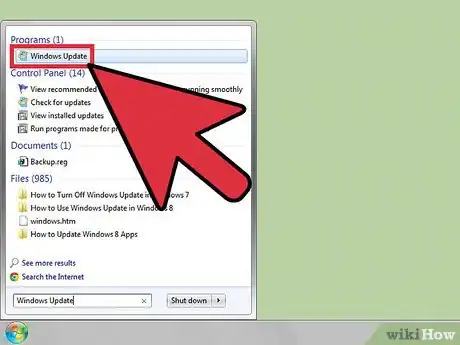
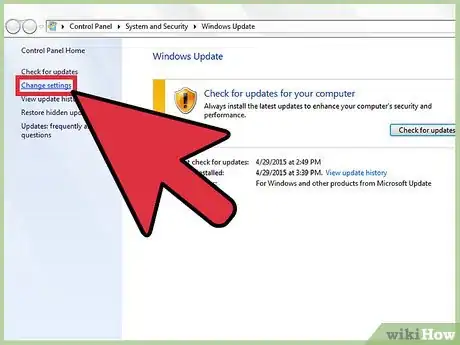
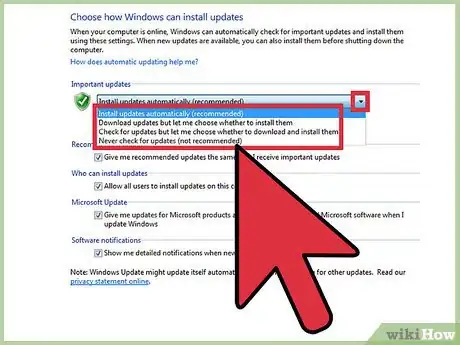
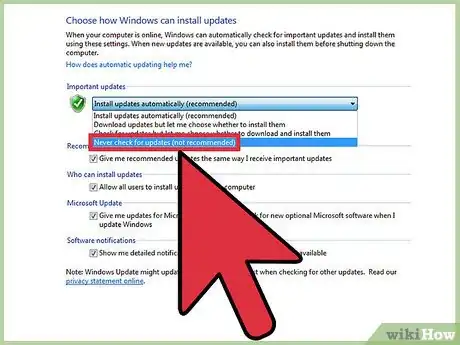
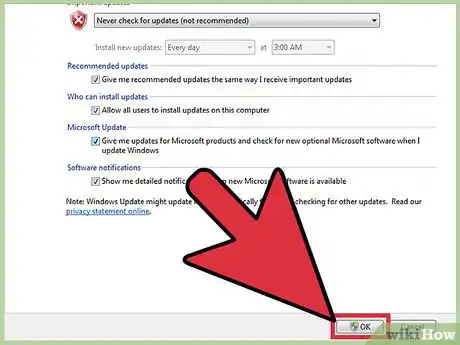





-Step-17.webp)











